Sådan synkroniserer du hurtigt iPhone og iPad uden at miste data
"Jeg har en iPhone og bruger min iPad derhjemme, er det muligt synkronisere iPhone og iPad?" Ifølge en nylig undersøgelse er flere og flere mennesker brugere af flere enheder. Desuden er der større sandsynlighed for, at en Apple-kunde har både en iPhone og en iPad. Det gør datasynkronisering til en betydelig færdighed. Denne vejledning har til hensigt at tale om, hvordan for at få jobbet ned og nemt få adgang til dine data på enhver af dine iOS-enheder.
SIDEINDHOLD:
Del 1: Kan du synkronisere iPhone og iPad direkte?
Synkronisering af iPhone og iPad er processen med at sikre, at de to enheder indeholder de samme opdaterede filer. Hvis du tilføjer, ændrer eller sletter en fil fra én enhed, vil synkroniseringsprocessen gøre det samme med den samme fil på den anden enhed.
For at være ærlig er det umuligt at synkronisere din iPhone til en iPad eller en anden iPhone på samme måde, som du synkroniserer din enhed til din computer. Alt du skal gøre, når du synkroniserer en iOS-enhed til en computer, er at forbinde de to enheder med et kompatibelt kabel eller til det samme Wi-Fi-netværk.
Apple designer dog ikke iOS til at fungere på den måde. iPhones og iPad er udviklet som avancerede mobile enheder, hvor datahåndtering handler om at få adgang til data i skyen på internettet. Apple leverer ikke et kabel til at forbinde de to iOS-enheder.
Del 2: Sådan synkroniserer du iPhone og iPad med iCloud
Som tidligere nævnt er den officielle måde at synkronisere iPad med iPhone på iCloud, skytjenesten udgivet af Apple. Det giver dig mulighed for at synkronisere data på tværs af Apple-produkter via den samme Apple ID-konto. Ulempen er, at du kun kan få 5 GB gratis lagerplads. Hvis det ikke er nok, skal du opgradere til iCloud+, som starter ved 50 GB for $0.99 pr. måned. Her er trinene til at synkronisere iPhone til iPad trådløst.
Sådan synkroniserer du iPhone og iPad
Trin 1 Tænd for en af dine iOS-enheder, åbn Indstillinger app, og tryk på profilen.
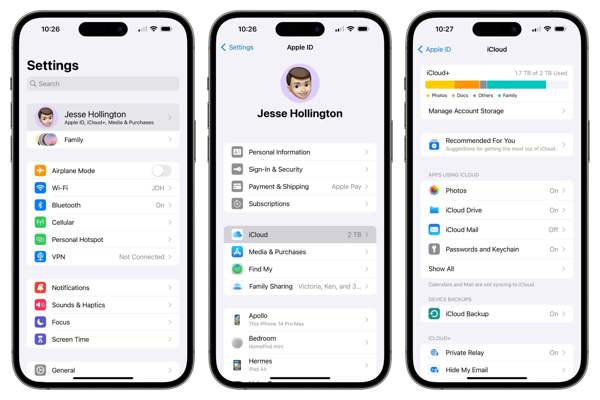
Trin 2 Type iCloud, og slå hver app eller datatype til, som du gerne vil synkronisere under Apps, der bruger iCloud afsnit. For at synkronisere Fotos, Noter, iCloud Drive, iCloud Mail og Beskeder skal du trykke på en af dem på listen og slå til Synkroniser denne iPhone or Synkroniser denne iPad valgmulighed.
Tip: Tryk på for at se hele listen Vis alle .
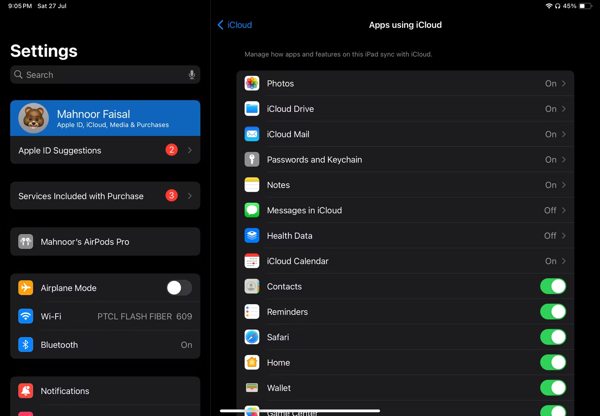
Trin 3 Vend til den anden iOS-enhed, og sørg for at logge ind med den samme Apple ID-konto.
Trin 4 Gå til Indstillinger app, tryk på profilen og vælg iCloud.
Trin 5 Slå derefter de apps og datatyper til, som du vil synkronisere.
Sådan downloader du apps automatisk
Ud over at overføre data fra en iPad til en anden, skal du også downloade apps. Funktionen Automatiske downloads giver dig mulighed for at installere apps automatisk i henhold til den anden iOS-enhed.
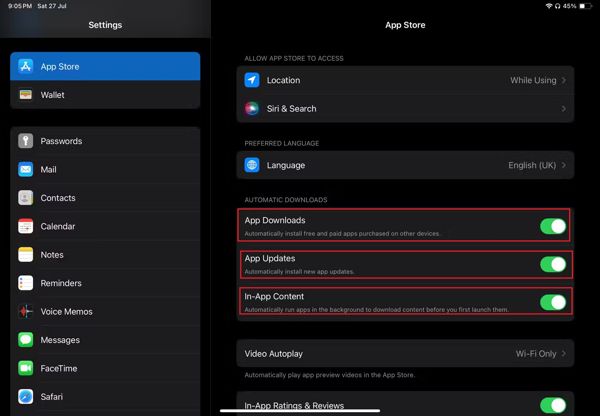
Trin 1 Åbne Indstillinger app på mål-iOS-enheden, og vælg App Store.
Trin 2 Slå kontakten ved siden af Apps downloads under Automatiske downloads sektion.
Trin 3 Slå til for at synkronisere ting fra en iPad til en anden Indhold i appen og App Opdateringer også.
Sådan rettes iPad og iPhone, der ikke synkroniserer
Selvom du ikke kan synkronisere din iPhone og iPad ved hjælp af et kabel, er iCloud en enkel mulighed og gør tricket effektivt. Det kan du Gendan fra iCloud for at synkronisere data og apps mellem din iPhone og iPad. Problemet er nogle gange, at det ikke virker. Årsagerne til, at iPad ikke synkroniserer med iPhone, er komplicerede, men du kan rette det ved at følge nedenstående løsninger.
Løsning 1: Tjek din iCloud-konto
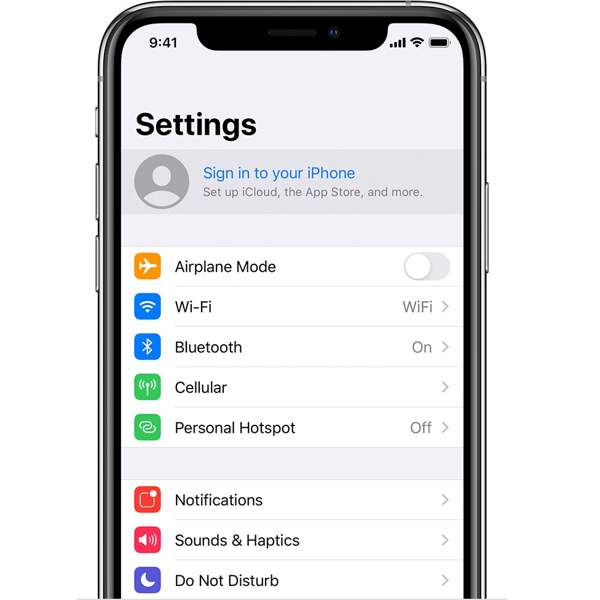
Da iCloud synkroniserer data fra iPhone til iPad eller fra iPad til iPhone via din konto, virker det ikke, hvis du logger ind på forskellige Apple ID'er på de to enheder. Dobbelttjek Apple-id'et på den anden enhed. Hvis det er anderledes, skal du logge ud af det og logge ind på den samme konto til gendanne dine iCloud-apps.
Løsning 2: Udvid iCloud Storage
Hvis din iPad og iPhone ikke synkroniseres på grund af utilstrækkelig iCloud-lagerplads, har du to valg, fjernelse af gamle sikkerhedskopier eller opgradering til iCloud+.
For at fjerne gamle iCloud-sikkerhedskopier skal du trykke på din profil i Indstillinger app, og gå til iCloud, Administrer Opbevaringog Sikkerhedskopier. Vælg dit iPhone- eller iPad-navn, tryk på Slet sikkerhedskopi, og tryk på Sluk og Slet at bekræfte det.
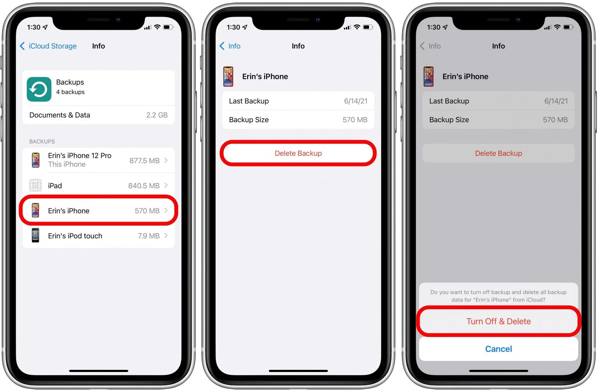
Hvis du vil udvide iCloud-lagerpladsen, skal du åbne Indstillinger, tryk på din profil, gå til iCloudog Administrer Opbevaring. Tap Skift opbevaringsplan, vælg en plan, og tryk på KØB.
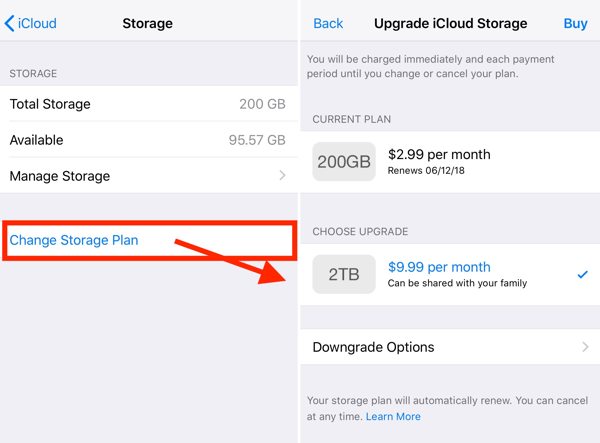
Løsning 3: Tjek Apple Server Status
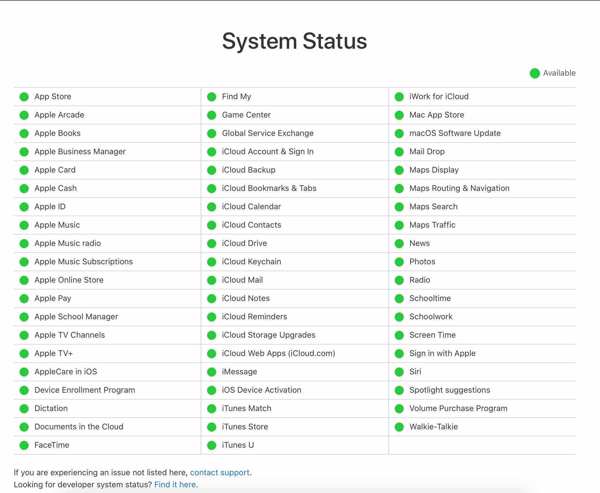
Når iPhone og iPad ikke synkroniseres, bør du kontrollere status for Apple-servere. Besøg www.apple.com/dk/support/systemstatus/i en webbrowser. Hvis et emne er nede, skal du vente på, at det virker igen og overføre filer fra iPhone til iPad.
Del 3: Sådan synkroniseres iPhone og iPad uden iCloud
Er det muligt at overføre data fra den gamle iPad til en ny iPad uden iCloud? Ja, Apeaksoft iPhone Transfer kan hjælpe dig med at få arbejdet gjort. Desuden forenkler det arbejdsgangen. Det gør det til en god mulighed for begyndere.
Bedste iPhone og iPad Transfer Tool
- Synkroniser iPhone og iPad med et enkelt klik.
- Overfør filer fra iPad til pc eller omvendt.
- Støtte en lang række datatyper.
- Vil ikke overskrive din iPhone eller iPad.
- Kompatibel med den nyeste version af iOS.
Sikker download
Sikker download

Her er trinene til at synkronisere iPhone og iPad uden iCloud:
Trin 1 Forbind de to iOS-enheder
Start det bedste iOS-overførselsværktøj, efter du har installeret det på din computer. Tilslut derefter begge iOS-enheder til computeren med Lightning-kabler.

Trin 2 Vis data
Træk den øverste rulleliste ned, og vælg den gamle enhed. Derefter kan du forhåndsvise dataene efter type. For iOS 13 eller nyere skal du indtaste din iPhone-adgangskode for at se Beskeder og mere.
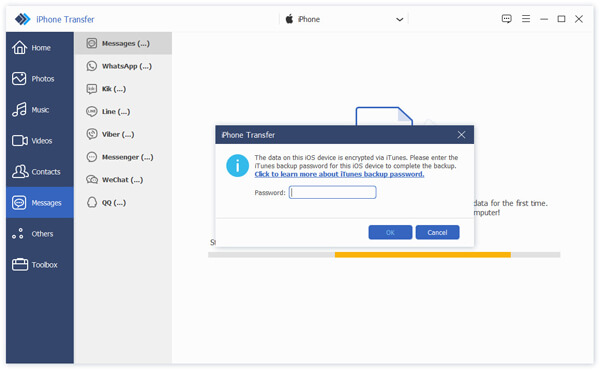
Trin 3 Synkroniser iPhone og iPad
Sørg for at vælge alle de filer, du vil overføre. Klik derefter på Telefon knappen på det øverste bånd, og vælg den nye iOS-enhed.

Konklusion
Denne guide har fortalt dig, hvordan du synkronisere din iPhone og iPad. iCloud er ikke kun en cloud-tjeneste til at udvide den interne lagring af iOS-enheder, men lader dig også overføre filer mellem Apple-produkter trådløst. Apeaksoft iPhone Transfer er en alternativ løsning. Hvis du har andre spørgsmål om dette emne, er du velkommen til at efterlade en besked under dette indlæg.
Relaterede artikler
Når du ved en fejl sletter eller får dine filer tabt på din iPhone, kan du tjekke de 5 gratis iPhone-datagendannelsesløsninger.
Følg denne omfattende vejledning for at fejlfinde problemet med mobildata, der ikke fungerer, eller fejl i mobilopdateringen på din iPhone.
Denne vejledning hjælper dig med at overføre data fra en iPhone til en Android-enhed i forskellige situationer uden at miste dine data og filer.
For mange forkerte adgangskoder vil føre til en låst skærm. Tjek, hvor mange forsøg på at låse en iPhone op, når du glemmer adgangskoden.

